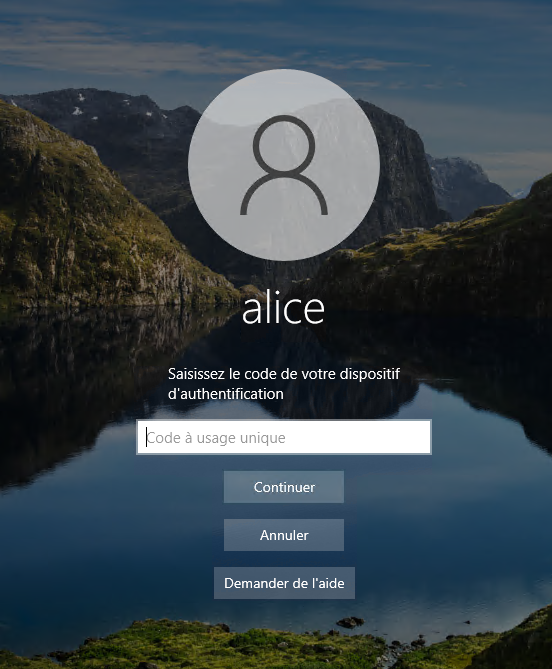Inscrire les utilisateurs avec un jeton programmable Token2
Aidez les utilisateurs à activer l’authentification multifacteur (MFA) à l’aide d’un jeton matériel programmable Token2 comme second facteur d’authentification avec UserLock.
UserLock prend en charge les jetons programmables Token2 pour les utilisateurs qui préfèrent un second facteur physique plutôt qu’une application d’authentification mobile.
Ces dispositifs peuvent être programmés à l’aide de l’application Token2 NFC Burner 2 sur un appareil Android compatible NFC.
Ce guide explique comment aider les utilisateurs finaux à inscrire un jeton Token2 programmable comme second facteur d’authentification avec UserLock. Il décrit l’ensemble du processus, de la lecture du QR code UserLock jusqu’à la vérification finale du code MFA.
Note
🚩 Avant de suivre ce guide :
Nous recommandons de lire le guide Comment implémenter la MFA pour connaître les bonnes pratiques générales, les conseils de communication et les étapes de préparation nécessaires à un déploiement fluide..
Avant de commencer, assurez-vous de disposer :
D’un appareil Android avec la fonction NFC activée
De l’application Token2 NFC Burner 2 installée (version 2.1 ou ultérieure)
De l’accès à la fenêtre d’enrôlement UserLock affichant le code QR (visible lors de la première connexion quand la MFA est activée pour votre compte)
Note
Le même appareil Android peut être utilisé pour programmer plusieurs jetons (par exemple, le smartphone d’un administrateur UserLock).
Une version Windows du NFC Burner est également disponible, mais ce guide utilise Android comme exemple.
Avant l’inscription, assurez-vous que la MFA est activée pour le compte utilisateur dans UserLock.
Note
Consultez Gestion des stratégies d’accès pour savoir comment appliquer une stratégie d’accès dans UserLock.
Consultez la page référence des stratégies MFA pour plus de détails sur les règles et options des stratégies MFA.
Sur votre appareil Android, ouvrez Token2 NFC Burner 2.
Touchez Scan QR.
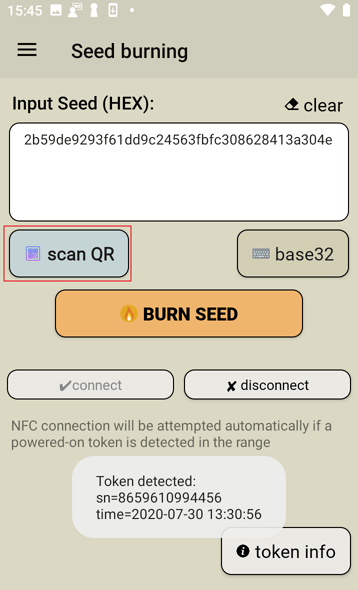
Lorsque vous y êtes invité, pointez la caméra vers le code QR affiché dans la fenêtre d’enrôlement UserLock.
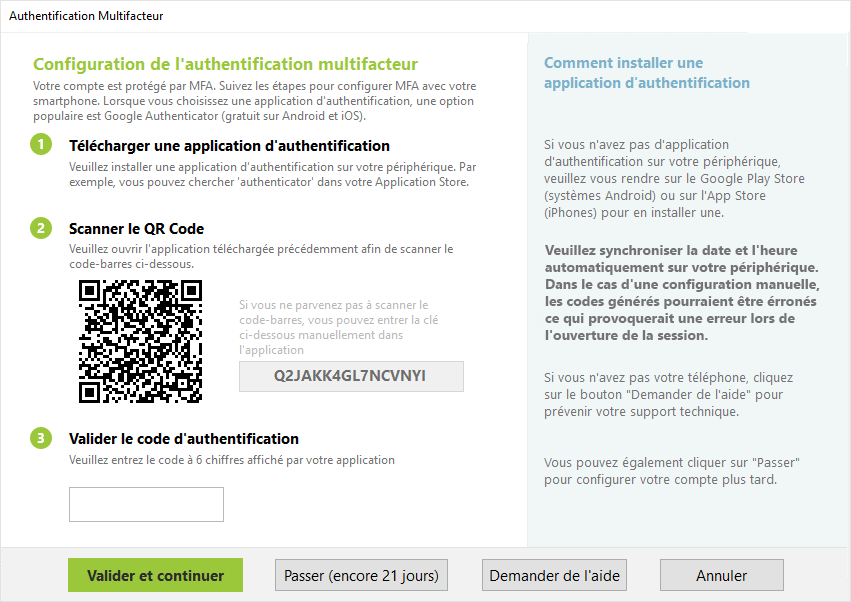
Lorsque le scan réussit, la fenêtre de la caméra se ferme automatiquement.
Alternative
Vous pouvez aussi saisir manuellement la clé affichée dans la même dialogue. Dans l’application, touchez Base32 et entrez la clé.
Allumez votre jeton Token2 programmable.
Placez-le sur l’antenne NFC de votre appareil Android.
Touchez Connect dans l’application.
En cas d’échec de la connexion :
Vérifiez que la fonction NFC est bien activée sur votre téléphone.
Déplacez légèrement le jeton pour mieux aligner l’antenne NFC.
Assurez-vous que le jeton est sous tension.
Voir aussi
Documentation Token2 – Résolution des problèmes de stabilité NFC
Une fois la connexion établie, touchez BURN SEED.
L’application affiche « Burning… », puis « Burn seed successful » après quelques secondes.
Éteignez le jeton, puis rallumez-le.
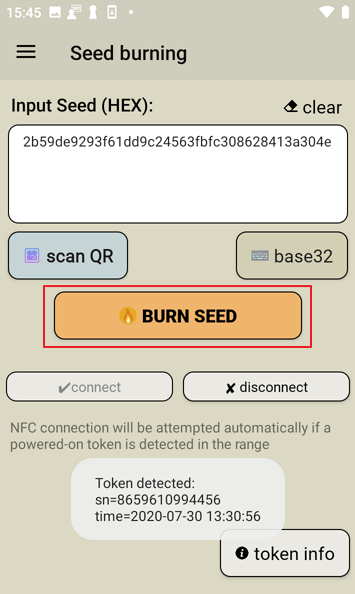
Le jeton affiche un code à 6 chiffres.
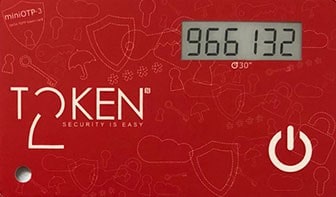
Saisissez ce code dans la fenêtre d’enrôlement UserLock.
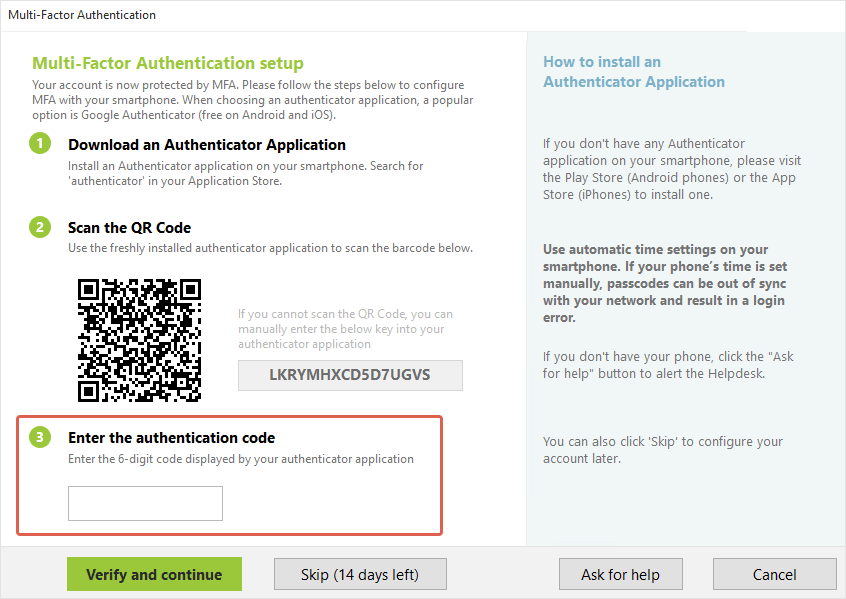
Cliquez sur Vérifier et continuer.
Le jeton est maintenant associé à votre compte UserLock.
Lors des prochaines connexions, vous n’aurez plus qu’à saisir le code affiché sur votre jeton Token2.